5 manieren om een beschadigd MOV-bestand te repareren: herstel het als een professional
MOV-bestanden, bekend om hun veelzijdigheid, zijn een favoriet formaat voor het vastleggen en opslaan van multimedia-inhoud vanwege hun wijdverbreide compatibiliteit. Toch neemt de frustratie toe als deze bestanden beschadigd raken, waardoor de naadloze afspeelervaring waar we allemaal naar verlangen wordt belemmerd. De uitdaging ligt in het aanpakken en repareren van deze corrupties om de vloeibaarheid en kwaliteit van onze multimediaweergave te herstellen. Als je een dergelijk probleem aanpakt, kan het een hele tijd duren voordat je het probeert op te lossen, en als je niet oppast, kan het erger worden dan het kan worden opgelost.
Maak je geen zorgen, want we begeleiden je door een samengestelde selectie van methoden, van het gebruik van gespecialiseerde tools zoals FVC Video Repair tot het gebruik van bekende spelers zoals VLC en QuickTime. Lees dit artikel verder een MOV repareren, zodat uw video's met professionele finesse weer tot leven worden gebracht. Zeg vaarwel tegen afspeelonderbrekingen en hallo tegen een wereld van ononderbroken streaming van hoge kwaliteit.

Deel 1. Kan ik een beschadigd MOV-bestand repareren?
Het repareren van een beschadigd MOV-bestand is mogelijk via verschillende methoden, zoals de MOV video-reparatietool. Deze gespecialiseerde videoreparatietools, zoals FVC Video Repair, bieden een speciale oplossing voor het efficiënt repareren van beschadigde MOV-bestanden. Als alternatief kunnen populaire multimediaspelers zoals VLC en QuickTime ook worden gebruikt om reparaties uit te voeren tijdens afspeel- of conversieprocessen. Sommige gebruikers vinden succes door de bestandsextensie te veranderen of herstelsoftware zoals Disk Drill of EaseUS Data Recovery Wizard te gebruiken. Of u nu een Mac of een Windows-systeem gebruikt, het verkennen van deze methoden kan u helpen uw waardevolle MOV-bestanden te redden en te herstellen voor naadloos afspelen.
Deel 2. Hoe u een beschadigd MOV-bestand kunt repareren
1. FVC-videoreparatie
Beschadigde MOV-bestanden kunnen een bron van frustratie zijn en het naadloos afspelen van multimedia-inhoud verstoren. FVC-videoreparatie is een van de MOV-reparatietools die een speciale oplossing biedt om deze problemen aan te pakken, waardoor gebruikers weer toegang krijgen tot hun waardevolle video's. FVC Video Repair is ontworpen om beschadigde MOV-bestanden efficiënt te herstellen en in hun optimale staat te herstellen.
Stap 1. Download en start het FVC-videoreparatie op jouw computer.
Gratis downloadVoor Windows 7 of hogerVeilige download
Gratis downloadVoor MacOS 10.7 of hogerVeilige download
Stap 2. Klik op uw hoofdscherm op rood + knop om uw beschadigde MOV-bestand toe te voegen. Vervolgens voegt u een voorbeeldvideo toe, klik gewoon op de paarse + knop.
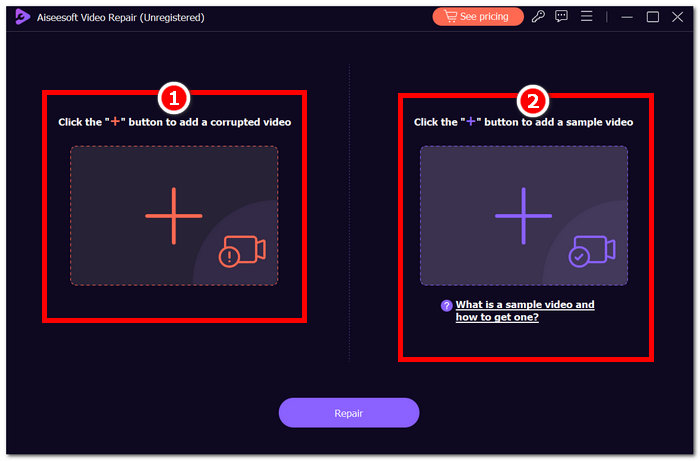
Stap 3. Klik op de Reparatie knop en klik op Voorbeeld om de kwaliteit van het verwerkte MOV-videobestand te controleren.
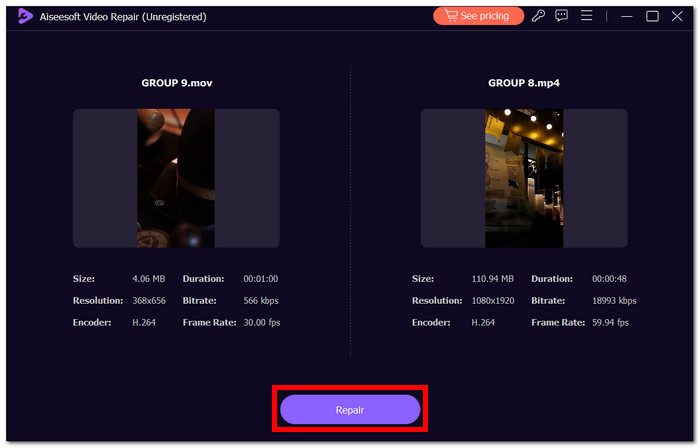
Stap 4. Om het bestand op uw bureaublad op te slaan, klikt u gewoon op Opslaan.
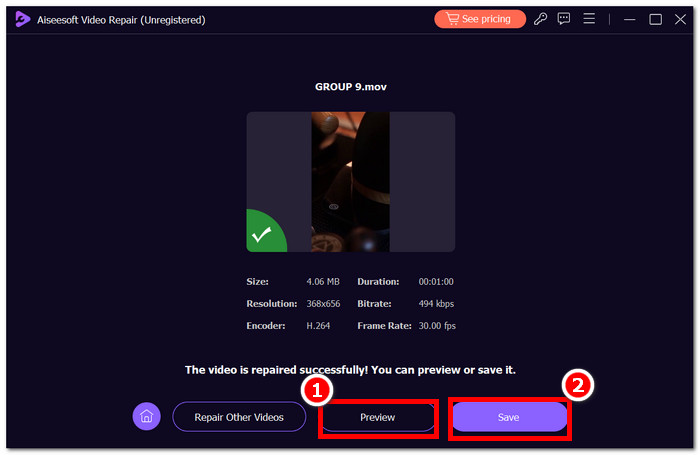
FVC Video Repair onderscheidt zich als een betrouwbaar en effectief hulpmiddel voor het repareren van beschadigde MOV-bestanden, waardoor gebruikers een eenvoudige oplossing krijgen voor onderbrekingen bij het afspelen van multimedia. Door de bovenstaande stappen te volgen, kunt u uw waardevolle video-inhoud opslaan en opnieuw genieten van een naadloze kijkervaring.
2. VLC Media Player
Repareer kapotte MOV-bestanden met VLC Media Player, bekend om zijn veelzijdigheid in het omgaan met verschillende multimediaformaten, en het kan ook helpen bij het repareren van beschadigde MOV-bestanden. Of uw MOV-bestand nu afspeelfouten of visuele storingen vertoont, VLC Media Player biedt een eenvoudige oplossing.
Stap 1. Start het VLC Media Speler toepassing op uw computer.
Stap 2. Ga naar het Media tabblad in de menubalk en selecteer Converteren / opslaan.
Stap 3. Voeg het beschadigde MOV-bestand toe door op de Toevoegen knop.
Stap 4. Kies een bestemming en klik Begin om te beginnen met repareren.
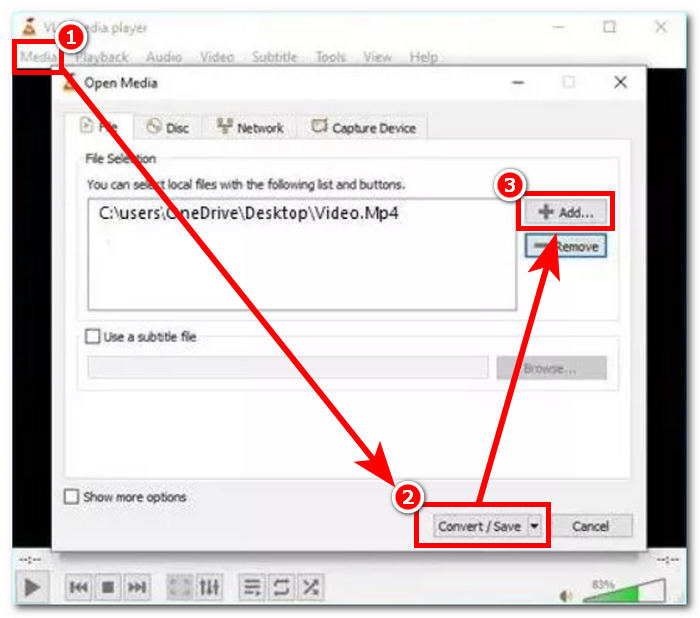
Het vermogen van VLC Media Player om beschadigde MOV-bestanden te repareren, maakt het een handig hulpmiddel voor gebruikers die met afspeelproblemen kampen. Hoewel deze methode niet onfeilbaar is voor elk type corruptie, is deze methode het proberen waard vanwege de eenvoud en toegankelijkheid ervan. Vergeet niet om altijd een back-up van uw originele bestand te bewaren voordat u reparaties uitvoert. Als VLC Player het probleem niet volledig oplost, wilt u misschien gespecialiseerde videoreparatietools verkennen voor geavanceerdere oplossingen.
3. QuickTime-speler
QuickTime Player, de native MOV-speler voor Apple-apparaten, kan een handig hulpmiddel zijn voor het repareren van beschadigde MOV-bestanden. Wanneer u te maken krijgt met afspeelproblemen of bestandsbeschadiging, biedt QuickTime Player een eenvoudige oplossing om uw waardevolle video-inhoud te herstellen en te herstellen.
Stap 1. Lancering QuickTime-speler op je Mac. Als je het niet hebt geïnstalleerd, kun je het downloaden via de Apple Store.
Stap 2. Zoek en klik op in de menubalk Venster en kies Filminspecteur weergeven.
Stap 3. QuickTime Player herkent mogelijk dat het bestand beschadigd is en vraagt u om het te repareren.
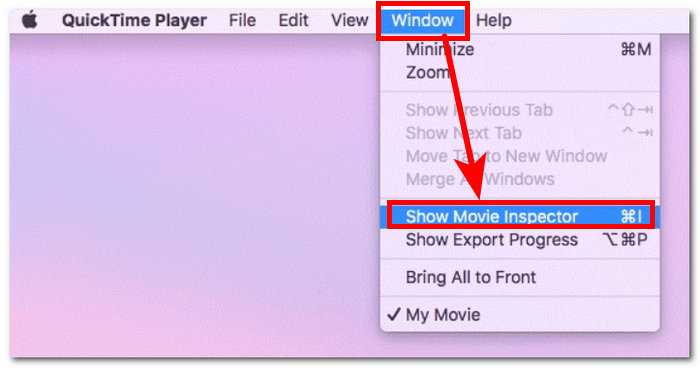
Stap 4. De inspecteur toont de details over uw MOV-bestand, zodat u foutcodes kunt identificeren en lokaliseren die u kunnen helpen het MOV-bestand online te repareren.
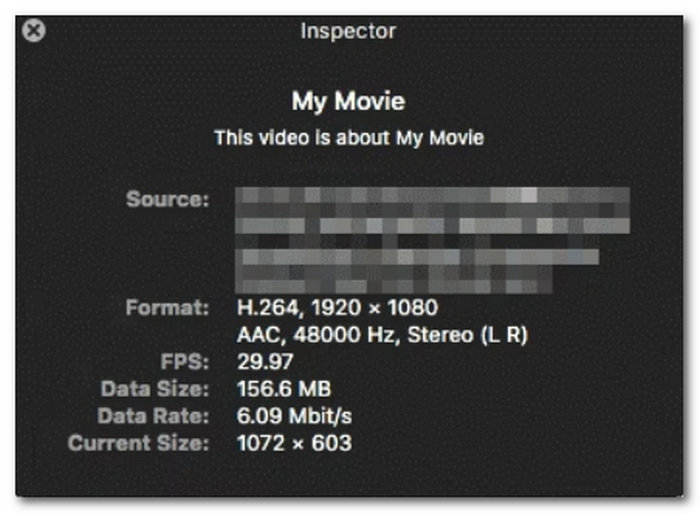
Herstel beschadigde MOV met QuickTime Player, waardoor het een handige optie wordt voor Mac-gebruikers. Hoewel het mogelijk niet alle soorten bestandscorruptie aanpakt, kan het vaak veelvoorkomende problemen oplossen die tot afspeelonderbrekingen leiden.
4. Herstel het MOV-bestand online
Online tools bieden een snelle en gebruiksvriendelijke oplossing om beschadigde MOV-bestanden te repareren. Volg deze vier eenvoudige stappen:
Stap 1. Zoek naar een mov-bestandsreparatietool in uw lokale browser.
Stap 2. Navigeer naar een gerenommeerde online tool voor het repareren van MOV-bestanden en upload uw beschadigde bestand. Zorg ervoor dat het platform veilig is en uw privacy respecteert.
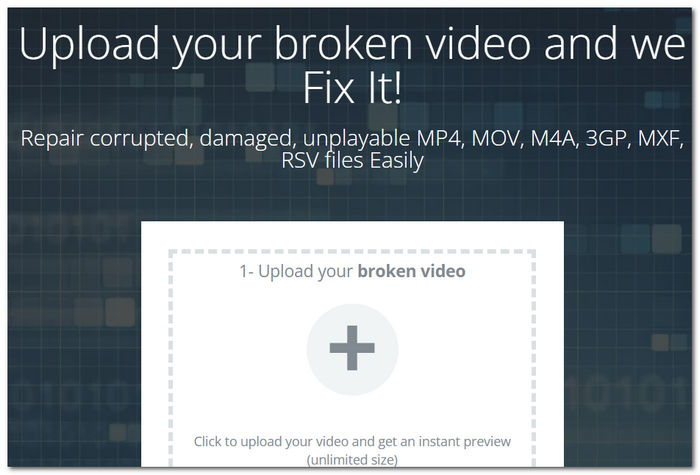
Stap 3. De online tool analyseert de structuur en inhoud van het MOV-bestand om de omvang van de corruptie te identificeren en te beoordelen.
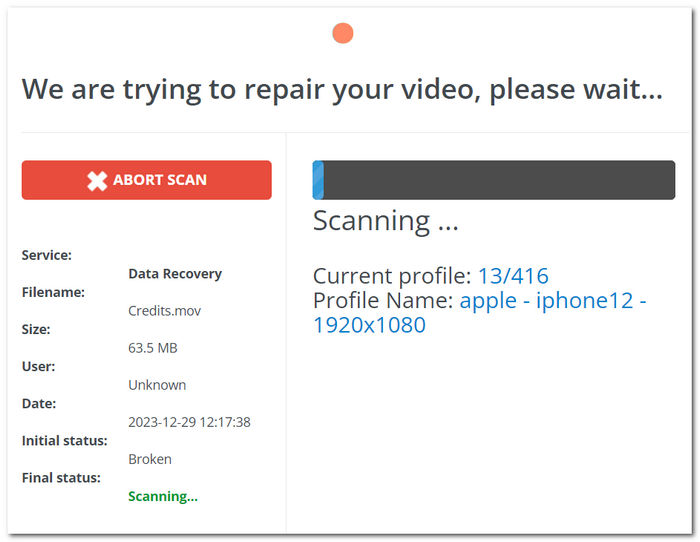
Stap 4. Zodra de reparatie is voltooid, downloadt u het herstelde MOV-bestand naar uw computer. Bewaar het op een locatie naar keuze voor toekomstig gebruik.
Het online repareren van een beschadigd MOV-bestand biedt een handige en toegankelijke oplossing, vooral voor gebruikers die misschien niet bekend zijn met complexe videoreparatieprocessen. Het is echter van cruciaal belang om betrouwbare online tools te kiezen om de veiligheid van uw bestanden te garanderen.
5. MOV naar MP4-conversie
MOV-bestanden, een populair multimediaformaat ontwikkeld door Apple, kunnen soms te maken krijgen met corruptieproblemen, wat kan leiden tot afspeelonderbrekingen. Gelukkig zijn er effectieve methoden om deze beschadigde bestanden te repareren en hun functionaliteit te herstellen. Eén van die methoden is het converteren van het MOV-bestand naar MP4, een proces dat vaak corruptie kan elimineren en een soepele weergave kan garanderen.
Stap 1. Zoek naar betrouwbare videoconversiesoftware zoals Aiseesoft Video Converter Ultimate en open het op uw bureaublad.
Stap 2. Klik op uw hoofdscherm op rood + knop om uw beschadigde MOV-bestand toe te voegen.
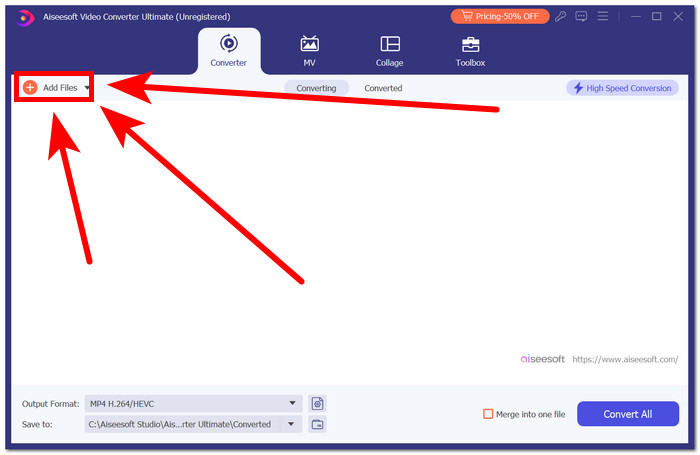
Stap 3. Wijzig het uitvoerformaat, in dit geval MP4.
Stap 4. Klik ten slotte op converteren om te beginnen met het converteren van uw MOV naar MP4.
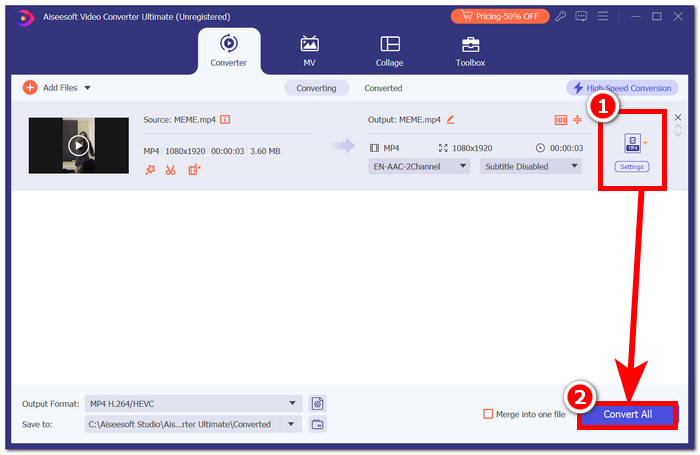
Het converteren van een beschadigd MOV-bestand naar MP4 kan een eenvoudige en effectieve methode zijn om afspeelproblemen te herstellen. Hoewel deze methode mogelijk niet toepasbaar is op ernstig beschadigde bestanden, is het voor veel gebruikers een praktische oplossing.
Deel 3. Veelgestelde vragen over het repareren van beschadigde MOV-bestanden
Hoe repareer ik een beschadigd MOV-bestand op een Mac?
Op een Mac is het repareren van MOV-bestanden mogelijk via verschillende methoden. QuickTime Player biedt een native oplossing waarmee gebruikers tijdens het afspelen reparaties kunnen proberen. Als alternatief kan het wijzigen van de bestandsextensie of het gebruik van software van derden, zoals FVC Video Repair, ook effectief zijn bij het herstellen van de functionaliteit van MOV-bestanden.
Waarom wordt mijn MOV-bestand niet afgespeeld?
Wanneer MOV-bestanden weigeren te spelen, kan het probleem voortkomen uit corruptie, incompatibele codecs of problemen met mediaspelers. Door gebruik te maken van de hierboven beschreven reparatiemethoden, waaronder MOV naar MP4-conversie en speciale videoreparatietools, kunnen deze problemen effectief worden aangepakt en het soepel afspelen worden hersteld. Door deze oplossingen te begrijpen en te implementeren, kunnen gebruikers obstakels overwinnen die hun MOV-bestandservaring belemmeren.
Waarom werkt mijn MOV-bestand niet in QuickTime?
QuickTime kan problemen ondervinden bij het verwerken van beschadigde MOV-bestanden. Als u afspeelproblemen ondervindt, overweeg dan om alternatieve mediaspelers zoals VLC Player te gebruiken of gespecialiseerde reparatiesoftware te gebruiken die is ontworpen om de integriteit van uw MOV-bestanden te herstellen en te herstellen. Deze alternatieven kunnen vaak effectieve oplossingen bieden voor een naadloze kijkervaring.
Hoe weet ik of mijn MOV-bestand beschadigd is?
Als uw MOV-bestand weigert af te spelen, foutmeldingen weergeeft of visuele artefacten vertoont tijdens het afspelen, is het mogelijk beschadigd. Het identificeren van deze signalen is van cruciaal belang, omdat ze wijzen op mogelijke problemen die de naadloze kijkervaring kunnen verstoren. In dergelijke gevallen kan het verkennen van reparatiemethoden, zoals MOV naar MP4-conversie of gespecialiseerde videoreparatietools, helpen de functionaliteit van het bestand te herstellen.
Kan VLC MOV-bestanden repareren?
VLC Player biedt een basisoplossing voor het repareren van bepaalde problemen met MOV-bestanden via het conversieproces. Hoewel het algemene problemen kan aanpakken, is het voor complexere reparaties en uitgebreide restauraties raadzaam om gebruik te maken van gespecialiseerde videoreparatietools zoals FVC Video Repair. Deze speciale tools bieden geavanceerde functies die zijn ontworpen om een breed scala aan beschadigingen van MOV-bestanden aan te pakken, voor een effectiever herstel.
Gevolgtrekking
Concluderend: naarmate de tijd vordert, geldt dat ook voor software en tools. Alles wat beschikbaar is, kan een grote hulp zijn voor uw behoeften. In dit geval, een beschadigd MOV-bestand repareren is mogelijk via verschillende methoden, variërend van eenvoudige, op spelers gebaseerde oplossingen tot geavanceerde videoreparatiesoftware. Het is een must om de methode te kiezen die bij uw behoeften past om uw waardevolle multimedia-inhoud te herstellen.



 Video Converter Ultimate
Video Converter Ultimate Scherm opnemer
Scherm opnemer

